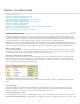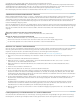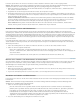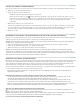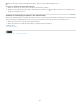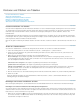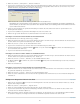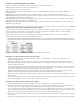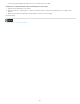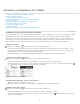Operation Manual
Nach oben
Konturen- und Flächenoptionen für Tabellen
Wählen Sie anhand der folgenden Optionen Konturen und Flächen für die Tabelle oder Zellen aus:
Stärke Legt die Linienstärke für den Tabellen- oder Zellrahmen fest.
Art Legt das Linienformat fest, z. B. „Breit-Schmal“.
Farbe Legt die Farbe des Tabellen- oder Zellrahmens fest. Die hier aufgeführten Optionen entsprechen den verfügbaren Optionen im
Farbfeldbedienfeld.
Farbton Legt den Prozentsatz der Druckfarbe in der ausgewählten Farbe fest, die auf die Kontur oder Fläche angewendet wird.
Farbe für Lücke Wendet auf die Bereiche zwischen den Strichen, Punkten oder Linien eine Farbe an. Diese Option ist nicht verfügbar, wenn
unter „Art“ die Option „Durchgezogen“ ausgewählt wurde.
Farbton für Lücke Wendet auf die Bereiche zwischen den Strichen, Punkten oder Linien einen Farbton an. Diese Option ist nicht verfügbar,
wenn unter „Art“ die Option „Durchgezogen“ ausgewählt wurde.
Überdrucken Wenn diese Option aktiviert ist, wird die unter „Farbe“ gewählte Druckfarbe über alle darunterliegenden Farben aufgetragen, die
andernfalls ausgespart würden.
Abwechseln von Konturen und Flächen in einer Tabelle
Sie können abwechselnde Konturen und Flächen einsetzen, um Lesbarkeit oder Aussehen von Tabellen zu verbessern. Das Abwechseln von
Konturen und Flächen in Tabellenzeilen hat keinen Einfluss auf das Aussehen der Kopf- und Fußzeilen. Wenn Sie sie aber für Spalten
verwenden, ändert sich das Aussehen der Tabellenkopf- und -fußzeilen.
Die Einstellungen für abwechselnde Konturen und Flächen überschreiben die Zellkonturformatierung, sofern Sie nicht im Dialogfeld
„Tabellenoptionen“ die Option „Lokale Formatierung beibehalten“ aktivieren.
Sie können die Einstellungen für abwechselnde Konturen und Flächen auch dann verwenden, wenn Sie sämtlichen Textkörperzellen in der
Tabelle jeweils eine Fläche oder Kontur hinzufügen möchten. Einen solchen Effekt erzielen Sie, wenn Sie das zweite Muster unter „Nächste“
auf 0 einstellen.
Vor (links) und nach (rechts) dem Anwenden von abwechselnden Flächen auf eine Tabelle
Hinzufügen von abwechselnden Konturen zu einer Tabelle
1. Setzen Sie die Einfügemarke in eine Zelle und wählen Sie „Tabelle“ > „Tabellenoptionen“ > „Abwechselnde Zeilenkonturen“ oder
„Abwechselnde Spaltenkonturen“.
2. Wählen Sie bei „Abwechselndes Muster“ die Art des Musters, die Sie verwenden möchten: Wählen Sie „Benutzerdefinierte Zeile“ bzw.
„Benutzerdefinierte Spalte“, wenn Sie ein Muster definieren möchten, z. B. eine Spalte mit einer dicken schwarzen Linie, gefolgt von drei
Spalten mit dünnen gelben Linien.
3. Legen Sie im Abschnitt „Abwechselnd“ die Konturoptionen für das erste und das folgende Muster fest. Sie können z. B. die erste Spalte mit
einer durchgehenden Kontur versehen und die nächste Spalte mit einer „Breit – Schmal“-Linie, um den Wechsel zu erstellen. Geben Sie
unter „Nächste“ den Wert 0 ein, wenn die Konturen für alle Zeilen oder Spalten gelten sollen.
Hinweis: In Tabellen, die sich über mehrere Rahmen erstrecken, werden abwechselnde Konturen und Flächen für Zeilen am Anfang
weiterer Rahmen im Textabschnitt nicht neu begonnen. (Siehe Umbrechen von Tabellen über mehrere Rahmen.)
4. Aktivieren Sie „Lokale Formatierung beibehalten“, wenn Sie formatierte Konturen, die zuvor auf die Tabelle angewendet wurden, unverändert
lassen möchten.
5. Geben Sie bei „Überspringen: Erste(n)“ und „Überspringen: Letzte(n)“ die Zahl der Zeilen oder Spalten am Anfang und Ende der Tabelle an,
die nicht mit Konturattributen versehen werden sollen, und klicken Sie dann auf „OK“.
Hinzufügen von abwechselnden Flächen zu einer Tabelle
1. Setzen Sie die Einfügemarke in eine Zelle und wählen Sie „Tabelle“ > „Tabellenoptionen“ > „Abwechselnde Flächen“.
2. Wählen Sie unter „Abwechselndes Muster“ die Art des Musters, die Sie verwenden möchten: Wählen Sie z. B. „Benutzerdefinierte Zeile“,
wenn Sie ein Muster mit einer grau schattierten Zeile im Wechsel mit drei gelb schattierten Zeilen einstellen möchten.
3. Legen Sie im Abschnitt „Abwechselnd“ die Flächenoptionen für das erste und das folgende Muster fest. Wenn Sie z. B. für „Abwechselndes
Muster“ die Option „Alle zwei Spalten“ gewählt haben, können Sie die ersten zwei Spalten in einem Grauton schattieren und die nächsten
beiden Spalten leer lassen. Geben Sie unter „Nächste“ den Wert 0 ein, wenn die Fläche für alle Zeilen gelten soll.
4. Aktivieren Sie „Lokale Formatierung beibehalten“, wenn Sie zuvor formatierte Flächen, die auf die Tabelle angewendet wurden, unverändert
lassen möchten.
5. Geben Sie bei „Überspringen: Erste(n)“ und „Überspringen: Letzte(n)“ die Zahl der Zeilen bzw. Spalten am Anfang und Ende der Tabelle an,
257